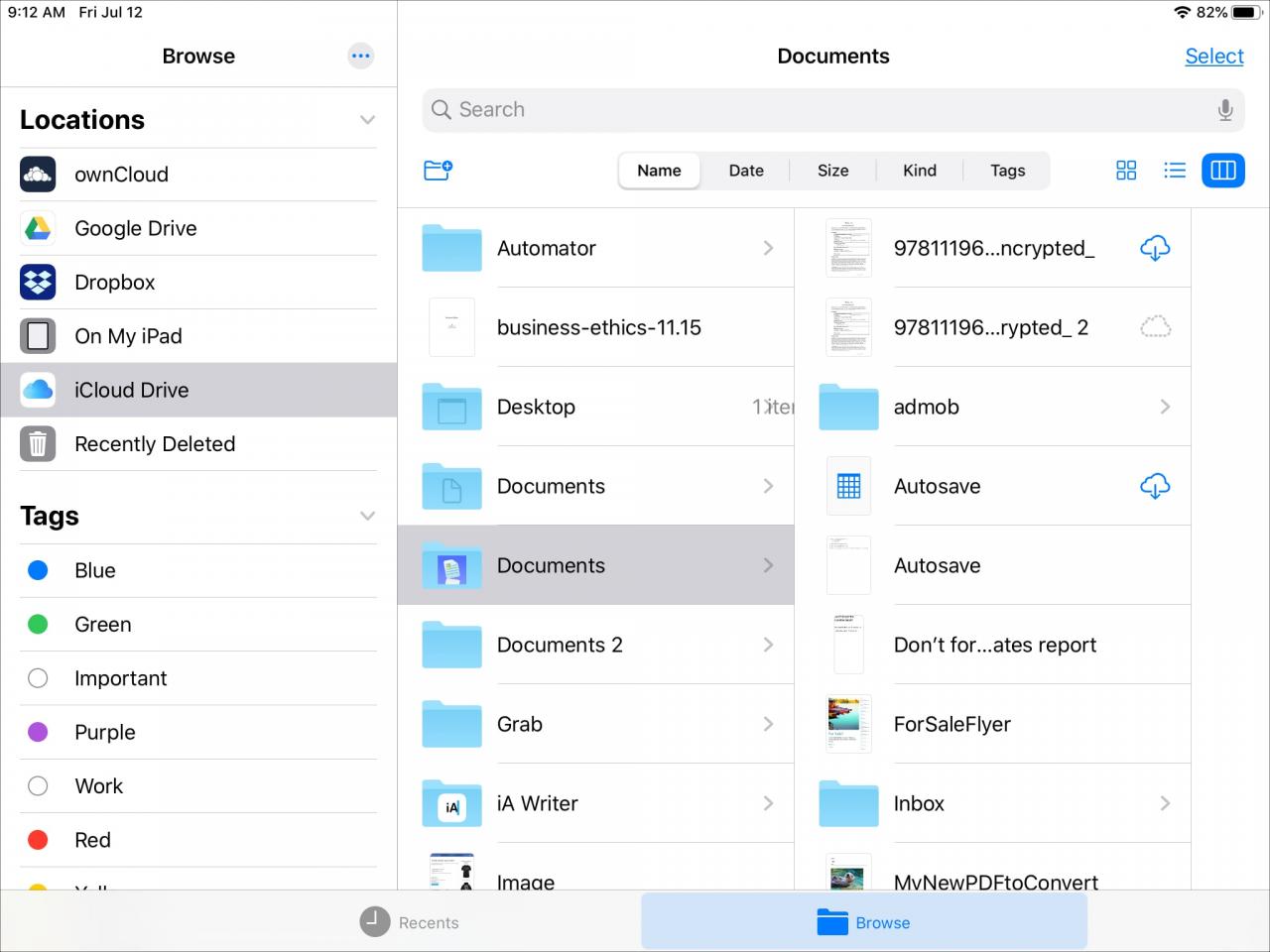
Quando si lavora con gli elementi dell’applicazione Files, è necessario un modo semplice per raggiungere i documenti desiderati. Potreste avere una cartella con 20 sottocartelle e 100 file e non siete sicuri di quale vi serve o vi capita di averne bisogno di più di una.
Con la nuova vista a colonna iniPadOS, la gestione dei documenti nell’applicazione Files è diventata un po’ più semplice. Ora è possibile eseguire il drill-down per quanto necessario all’interno delle cartelle annidate, mantenendo la gerarchia aperta e in vista. Ecco come utilizzare questa nuova vista a colonna nell’applicazione File dell’iPad.
Accesso alla vista a colonna nei file su iPad
Aprire l’applicazione Files sul vostro iPad e poi fare quanto segue per accedere alla vista Colonna.
1) Toccare Sfogliare e selezionare la posizione della cartella da sinistra, se necessario.
2) Scorrere verso il basso dall’alto a destra per visualizzare la barra degli strumenti.
3) Fino alla destra della barra degli strumenti, toccare l’icona Vista colonna .
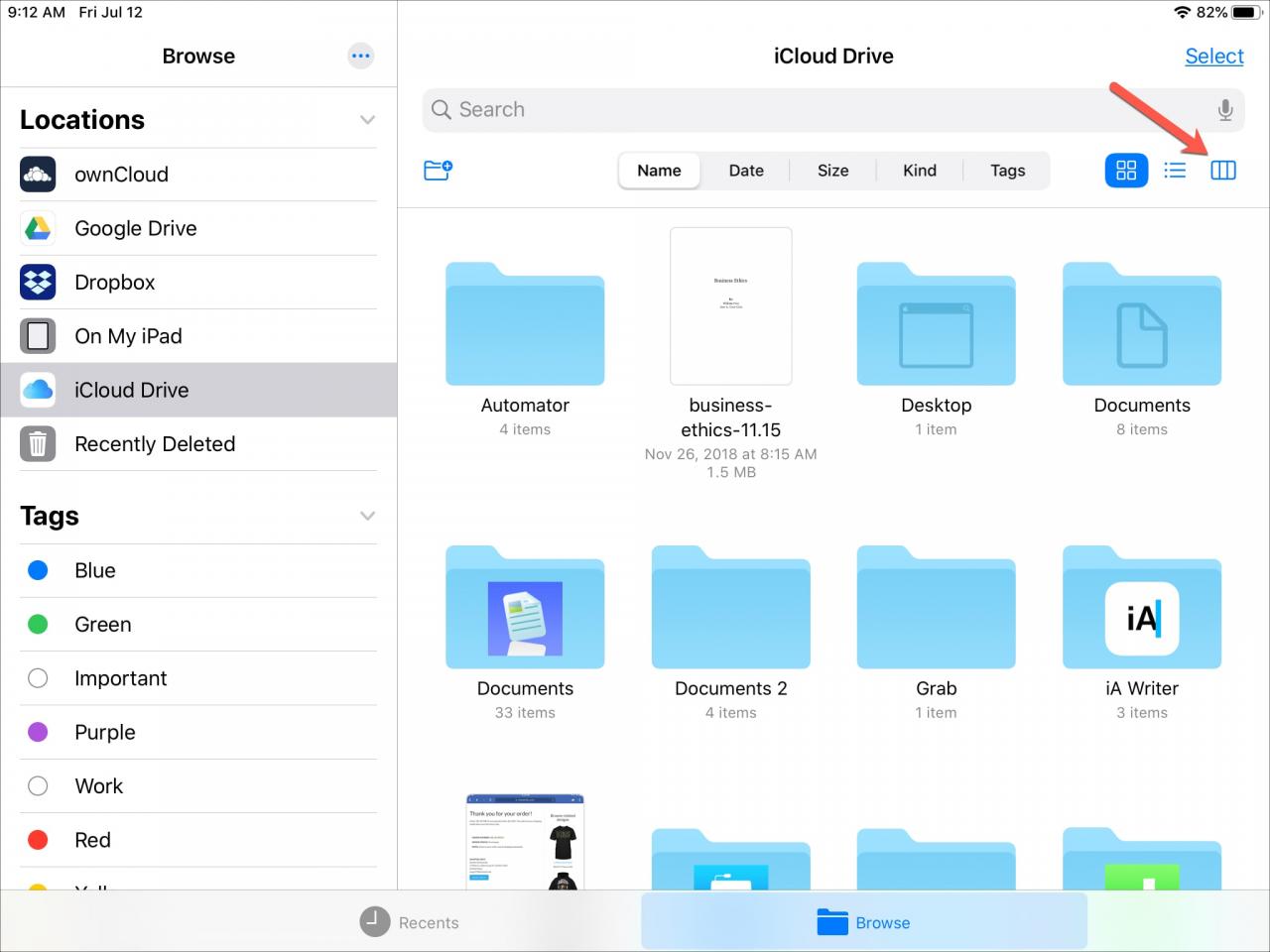
4) Questo mette le cartelle in una vista elenco con frecce . Toccare per espandere una cartella (o selezionare un elemento).
5) Se scegliete una cartella, vedrete una nuova lista nella colonna di destra con il contenuto della cartella. Se scegliete un file, ne vedrete un’anteprima nella colonna di destra.
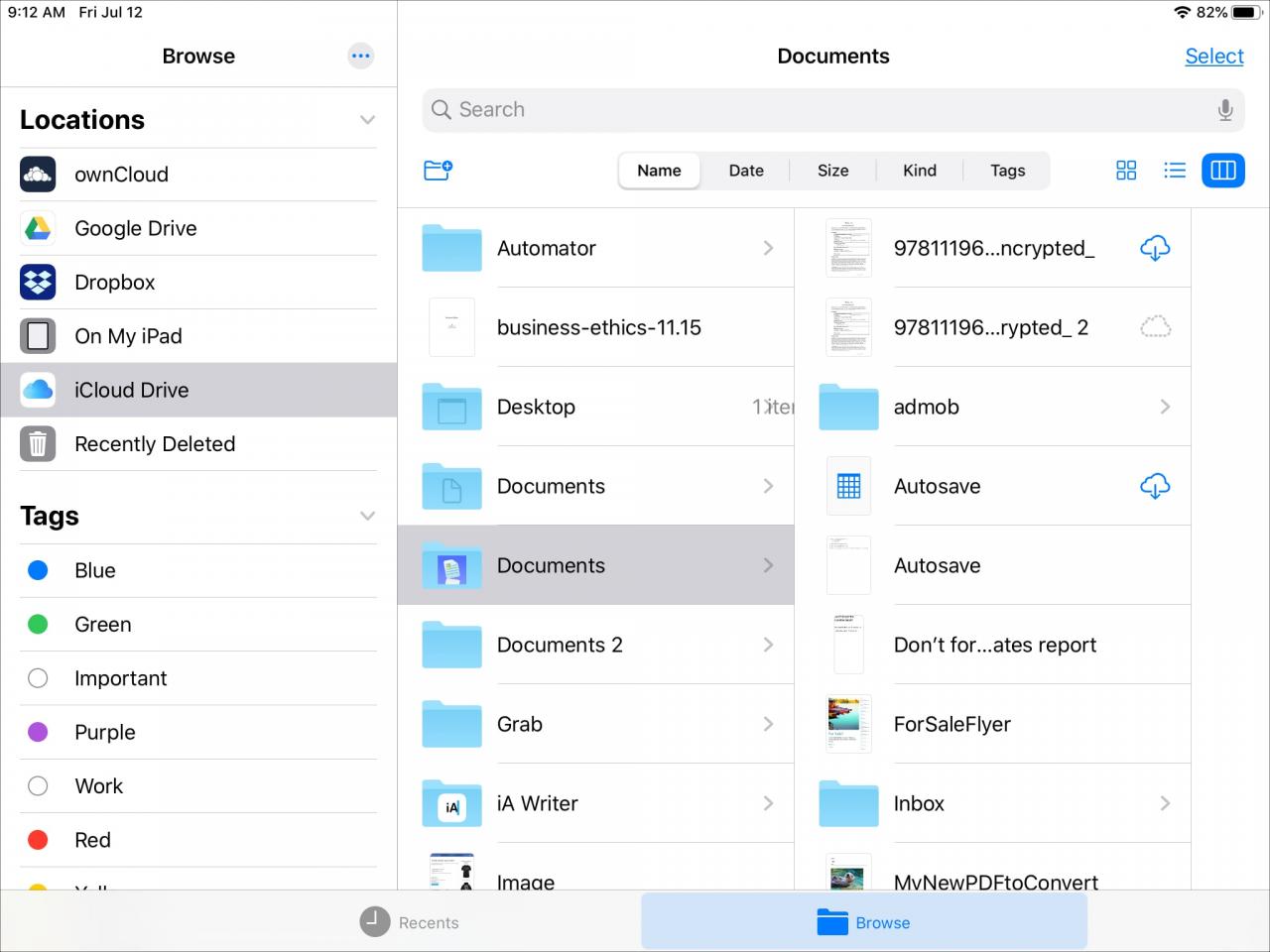
6) Si può continuare a toccare le frecce per aprire ogni sottocartella e come si fa, una nuova colonna verrà visualizzata a destra.
Quando finalmente arriverete al file che desiderate, come già detto, ne vedrete un’anteprima con dettagli come la dimensione e la data modificata. Da quell’anteprima, basta toccare per aprirlo.
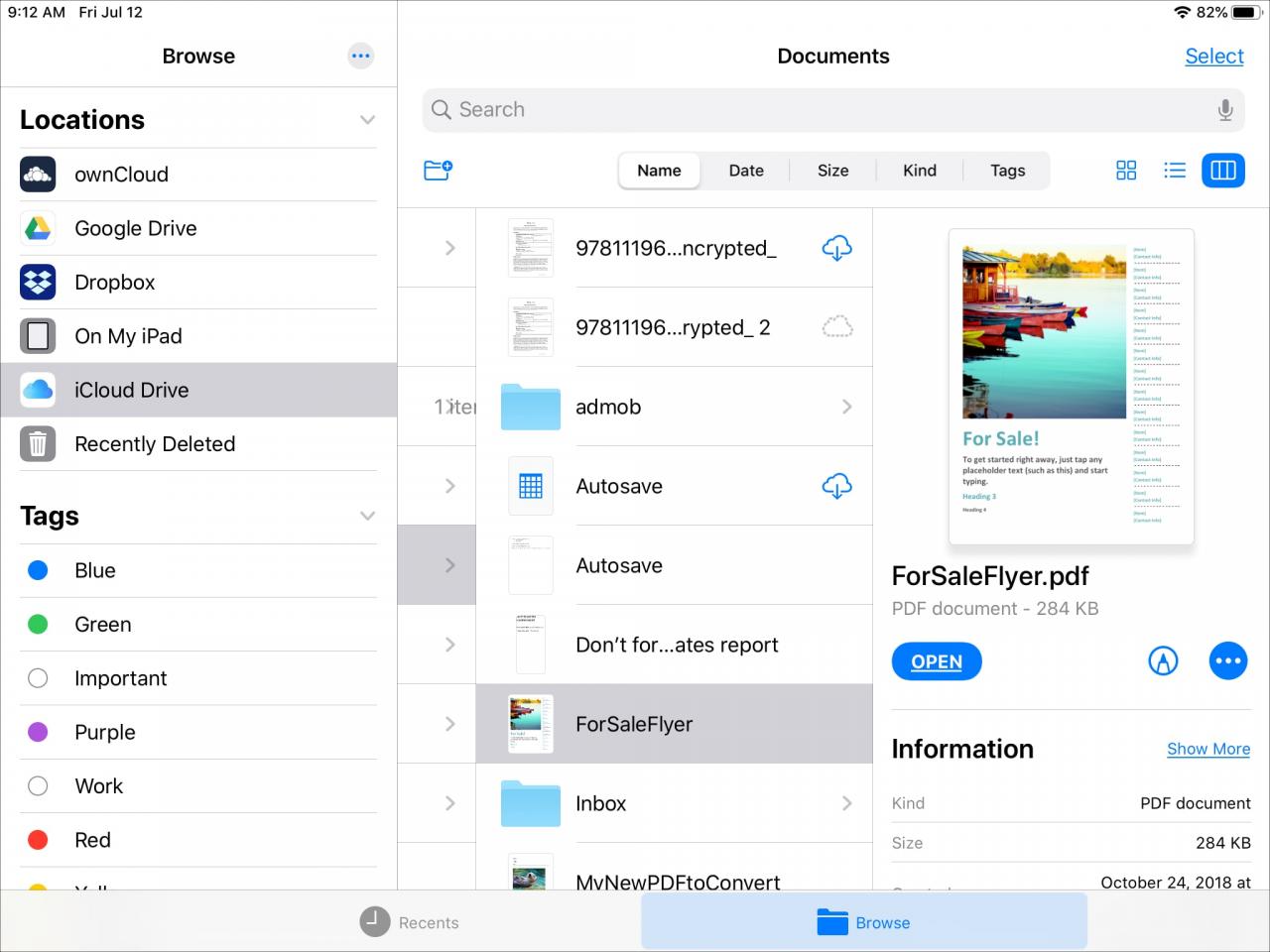
È possibile spostare la vista Colonna a sinistra per selezionare una cartella o un file diverso passandoci sopra. E si può tornare alla vista Griglia o Lista passando il dito verso il basso in alto, proprio come si è fatto per selezionare la vista Colonna.
In Breve
Se preferite la vista Colonna in Finder sul vostro Mac, allora vi piacerà la vista Colonna in Files sul vostro iPad. Fateci sapere cosa ne pensate di questa nuova funzione per iPadOS Files nei commenti qui sotto.
